|
|
||
|
Pour q'une application rencontre aujourd'hui du succès, il faut quelques choses que les autres non pas. L'interface d'une application prend donc une part importante dans ce jugement. C'est pour cela qu'avoir des boutons personnalisés, que l'on ne rencontre pas dans les autres applications, devient alors en plus. Lors de création de jeux vidéos, les boutons standard de delphi ne sont plus utilsés et font place alors àdes autres types de bouton plus visuels. Je vous propose trois solutions de création différentes de boutons. - Transformer un composant TButton - Utiliser un composant TPanel - Utiliser deux composants TImage
Ici, il s'agit de changer l'aspect du composant TButton. Voici ce que vous obtiendrez :  Il est très facile d'obtenir ce résultat. Tout d'abord, glissez dans la fiche un composant TButton qui se touve dans l'onglet standard de la palette de composants de delphi. Ensuite, il faut changer la forme du bouton. Pour cela cliquez dans la propiété OnCreate de la form et ajoutez ceci :
Pour entourée le bouton d'une couleur, il suffit de cliquez dans la propriété OnPaint de la form et ajoutez ceci:
Pour créer un bouton rectangle avec un bord coloré, commencez par glisser dans la fiche un composant TButton qui se touve dans l'onglet standard de la palette de composants de delphi. Ici, il n'y a pas besoin de changer la forme du bouton puisque le composant TButton est déjà rectangulaire. Pour entourée le bouton d'une couleur, il suffit de cliquez dans la propriété OnPaint de la form et ajoutez ceci
Il s'agit de transformer grâce à ses propriétés un composant TPanel en bouton. Voici ce que vous obtiendrez : 
Pourquoi utiliser un composant TPanel ? Tout simplement, parce qu'il offre des propriétés visuels(BevelInner, BevelOuter, BevelWidht)en plus mais à l'inconvénient de ne pas avoir de modalresult. Il sera donc plutôt utiliser pour un aspect visuel. Grâce à la propriété BevelWidth, on pourra changer la taille du bord du bouton. Faites glisser dans la fiche un composant TPanel qui se trouve dans l'onglet Standard de la palette de composants de dephi. Puis, mettez les propriétés BevelInner à bvNone, BevelOuter à bvRaised et BevelWidth à 5. On utilsera les propriétés OnMousDown et OnMOuseUp du panel. Cliquez sur ces deux propriétés du composant et ajoutez ces lignes.
L'utilisation de deux composants TImage pour créer un bouton, permet d'obtenir un rendu visuel très beau. 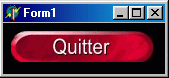 Pour commencer, Insérer deux composants TImage dans la fiche. Chargez les deux images que vous voulez. La première image sera celle qui sera visible quand on cliquera. La deuxième sera celle qui sera toujours visible. On utilsera les propriétés "OnMousDown" et "OnMOuseUp" de la deuxième image. Cliquez sur ces deux propriétés du composant et ajoutez ces lignes.
| ||||||||||||||||||||||||||||||||||||||
| Tous droits réservés - Contacts |